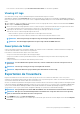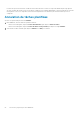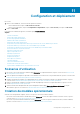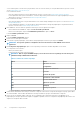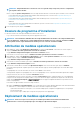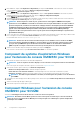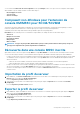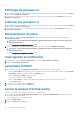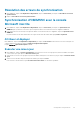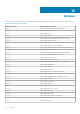Users Guide
Table Of Contents
- OpenManage Integration pour Microsoft System Center version 7.2 pour System Center Configuration Manager et System Center Virtual Machine Manager Guide d’utilisation
- Présentation d'OMIMSSC
- Cas d'utilisation d'OMIMSSC
- Cas d'utilisation pour les scénarios de déploiement
- Déploiement du système d'exploitation Windows à l'aide de l'extension de console OMIMSSC pour SCCM
- Déploiement d'hyperviseur à l'aide de l'extension de console OMIMSSC pour SCVMM
- Redéploiement d'un système d'exploitation Windows à l'aide d'OMIMSSC
- Déploiement de système d'exploitation non-Windows à l'aide d'extensions de console OMIMSSC
- Création de clusters d'Storage Spaces Direct à l'aide de Operational Template prédéfinis
- Cas d'utilisation pour le maintien des périphériques en condition opérationnelle
- Cas d'utilisation pour les scénarios de déploiement
- Vues dans OMIMSSC
- Gestion des profils
- Découverte de périphériques et synchronisation des serveurs avec la console MSSC
- À propos de la configuration de serveurs de référence
- À propos de la configuration du système modulaire de référence
- Découverte de périphériques dans OMIMSSC
- Découverte de périphériques dans l'extension de console OMIMSSC pour SCCM
- Découverte de périphériques dans l'extension de console OMIMSSC pour SCVMM
- Configuration système requise pour les systèmes gérés
- Découverte de serveurs par découverte automatique
- Découverte de serveurs par découverte manuelle
- Découverte de MX7000 à l'aide de la découverte manuelle
- Synchronisation de l'extension de console OMIMSSC avec la console SCCM inscrite
- Résolution des erreurs de synchronisation
- Affichage du mode de verrouillage du système
- Suppression de serveurs d'OMIMSSC
- Préparation d'un déploiement de système d'exploitation
- À propos de l'image WinPE
- Préparation du déploiement de système d'exploitation sur la console SCCM
- Préparation d'un déploiement de système d'exploitation non-Windows
- Gestion des Operational Template
- Operational Template prédéfinis
- Création d'un Operational Template à partir de serveurs de référence
- Création d'un Operational Template à partir de systèmes modulaires de référence
- Affichage du Operational Template
- Modification d'un Operational Template
- Configuration des valeurs spécifiques au système (valeurs de pool) à l’aide d’un modèle opérationnel sur plusieurs serveurs
- Suppression d'un Operational Template
- Attribution d'un Operational Template et exécution de la conformité au Operational Template pour les serveurs
- Déploiement d'un Operational Template sur des serveurs
- Attribution d'un Operational Template pour des systèmes modulaires
- Déploiement d'un Operational Template pour un système modulaire
- Annulation de l'attributionOperational Template
- Mise à jour de micrologiciel dans OMIMSSC
- À propos des groupes de mise à jour
- À propos des sources de mise à jour
- Intégration avec Dell EMC Repository Manager (DRM)
- Définition de la fréquence d'interrogation
- Affichage et actualisation de l'inventaire de périphérique
- Application de filtres
- Upgrading and downgrading firmware versions using run update method
- Creating clusters using Operational Template
- Gestion des périphériques dans OMIMSSC
- Configuration et déploiement
- Scénarios d’utilisation
- Création de modèles opérationnels
- Dossiers de programme d'installation
- Attribution de modèles opérationnels
- Déploiement de modèles opérationnels
- Composant de système d'exploitation Windows pour l'extension de console OMIMSSC pour SCCM
- Composant Windows pour l'extension de console OMIMSSC pour SCVMM
- Composant non-Windows pour l'extension de console OMIMSSC pour SCCM/SCVMM
- Découverte dans une console MSSC inscrite
- Importation du profil du serveur
- Exporter le profil du serveur
- Affichage de journaux LC
- Collecter les journaux LC
- Remplacement de pièce
- Interrogation et notification
- Lancement d'iDRAC
- Lancer le module d'entrée/sortie
- Résolution des erreurs de synchronisation
- Synchronisation d'OMIMSSC avec la console Microsoft inscrite
- Annexe
- Accès aux documents à partir du site de support Dell EMC

Si vous sélectionnez Adresse IP de serveur à partir de en tant que Statique, assurez-vous que vous avez configuré le réseau logique
dans SCVMM, et que les champs suivants sont des valeurs de pool :
• Réseau logique de console
• Sous-réseau IP
• Adresse IP statique
Composant non-Windows pour l'extension de
console OMIMSSC pour SCCM/SCVMM
Sélectionnez un système d'exploitation non-Windows, la version du système d'exploitation, le type de dossiers de partage, le nom du
fichier ISO, l'emplacement du fichier ISO et le mot de passe pour le compte root du système d'exploitation.
(Facultatif) Sélectionnez un profil de référence de type Windows pour l'accès au partage CIFS.
Nom d'hôte est une valeur de pool et si vous désactivez l'option DHCP, les champs suivants sont des valeurs de pool :
• Adresse IP
• Masque de sous-réseau
• Passerelle par défaut
• DNS principal
• DNS secondaire
REMARQUE : Les types de partages NFS (Network File System) et CIFS (Common Internet File System) sont pris en
charge pour le déploiement de système d'exploitation non-Windows.
Découverte dans une console MSSC inscrite
Après la découverte, le serveur est ajouté à l'onglet Hôtes ou l'onglet Non attribué. Le serveur découvert est marqué comme conforme
ou non conforme lorsqu'il contient les versions minimales du micrologiciel LC, de l'iDRAC et du BIOS requises pour utiliser OMIMSSC.
• Lorsque vous découvrez un serveur PowerEdge sur lequel un système d'exploitation est présent et déjà présent dans la console SCCM
ou SCVMM, le serveur est répertorié comme serveur hôte sous l'onglet Hôtes dans la console OMIMSSC dans laquelle la tâche de
détection est lancée.
• Si l'hôte est un serveur modulaire, le numéro de série du système modulaire contenant le serveur s'affiche également.
• Si l'hôte fait partie d'un cluster, le nom de domaine complet (FQDN) du cluster s'affiche.
• Lorsque vous découvrez un serveur Dell PowerEdge qui n'est pas répertorié dans SCCM ou SCVMM, le serveur est répertorié en tant
que serveur non attribué sous l'onglet Non attribué dans toutes les consoles OMIMSSC non inscrites.
• Une licence est utilisée après la découverte d'un serveur. Le nombre de nœuds de licence diminue au fur et à mesure que les licences
sont découvertes.
Importation du profil du serveur
1. Dans OMIMSSC, sous Centre de maintenance, sélectionnez les serveurs dont vous souhaitez importer les profils, puis cliquez sur
Importer dans le menu déroulant Profil de périphérique.
La section Importer le profil de serveur s'affiche.
2. Sélectionnez les serveurs dont vous souhaitez importer les profils, puis cliquez sur Importer dans le menu déroulant Profil de
périphérique.
La section Importer le profil de serveur s'affiche.
Exporter le profil du serveur
1. Dans OMIMSSC, cliquez sur OMIMSSC. Sélectionnez les serveurs dont vous souhaitez exporter les profils, puis cliquez sur Exporter
dans le menu déroulant Profil de périphérique.
La page Exporter le profil du serveur s'affiche.
2. Sélectionnez les serveurs dont vous souhaitez exporter les profils, puis cliquez sur Exporter dans le menu déroulant Profil de
périphérique.
La page Exporter le profil du serveur s'affiche.
Configuration et déploiement
67